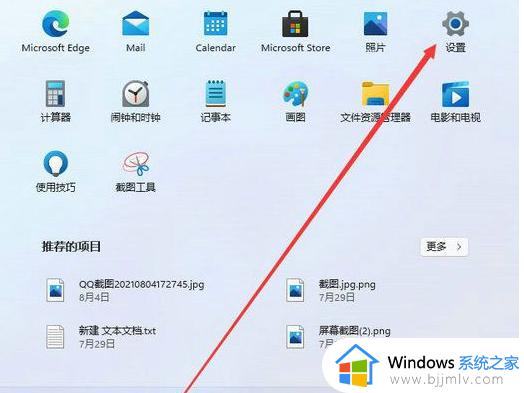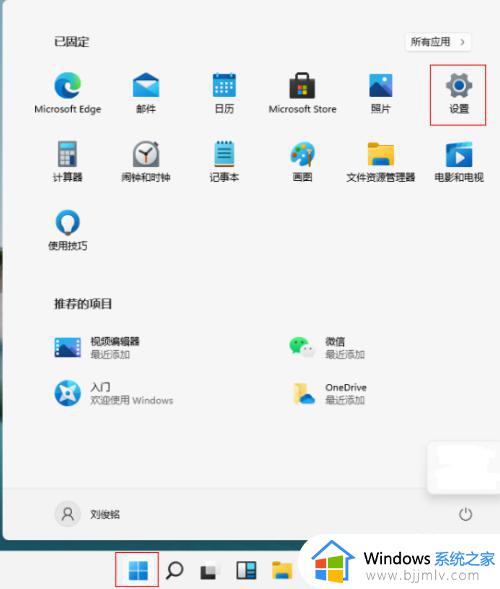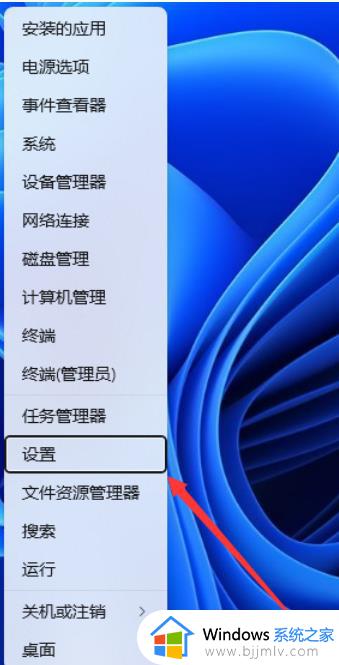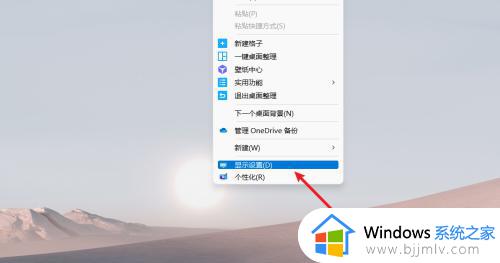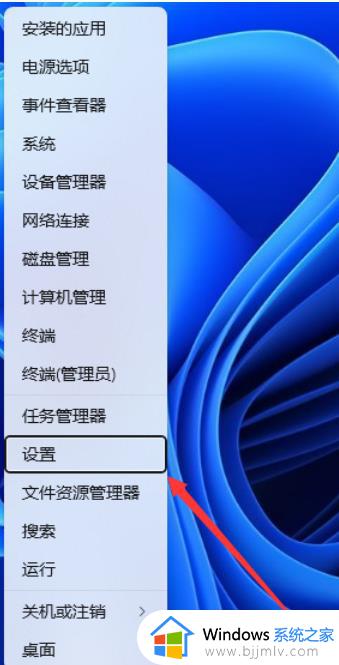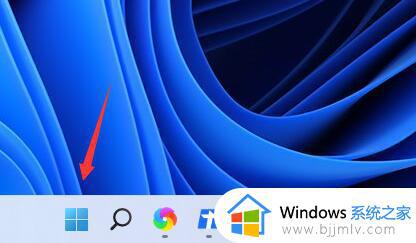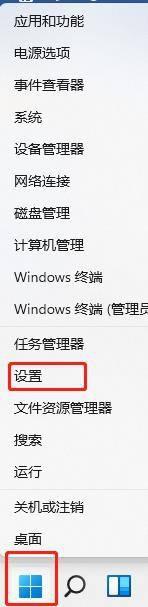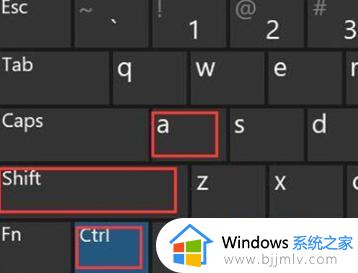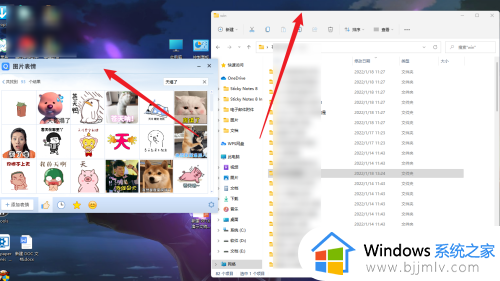win11打开屏幕键盘设置步骤 win11电脑屏幕键盘怎么显示
更新时间:2024-01-09 09:55:35作者:runxin
在win11电脑中,我们都需要通过键盘工具来进行输入操作,因此许多用户也都会入手适合自己的键盘设备,当然有时也会遇到win11电脑外接的键盘设备出现失灵的情况,这时可以调出屏幕键盘来进行输入,可是win11电脑屏幕键盘怎么显示呢?这里小编就给大家带来win11打开屏幕键盘设置步骤。
具体方法如下:
1、点击任务栏的开始,然后点击设置。
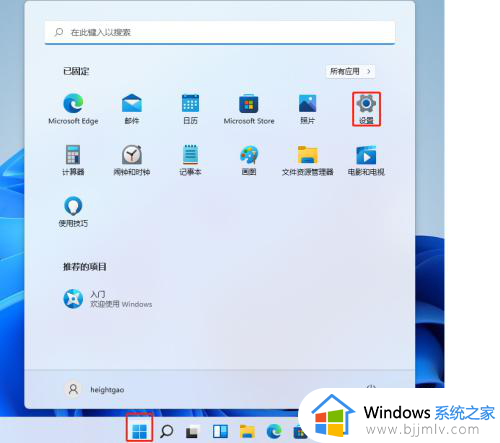
2、左侧点击辅助,右侧点击键盘。
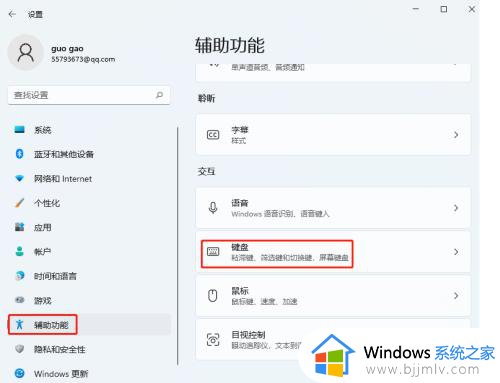
3、点击打开屏幕键盘的开关就可以了。
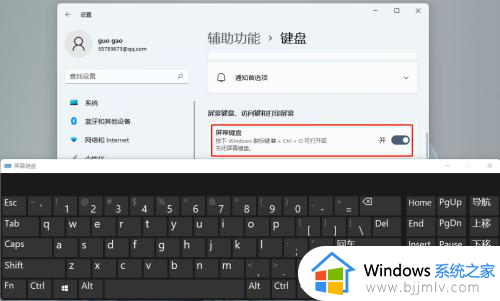
上述就是小编给大家介绍的一篇win11打开屏幕键盘设置步骤了,有遇到过相同问题的用户就可以根据小编的步骤进行操作了,希望能够对大家有所帮助。